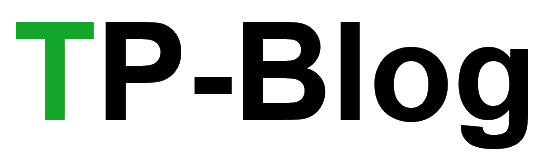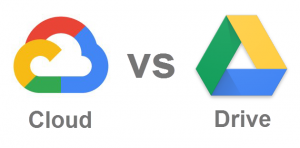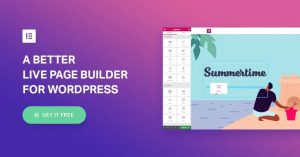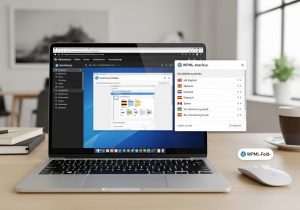Ich sag’s mal direkt: Ohne Google Analytics 4 in WordPress fliegst du blind. Und ganz ehrlich, blind durchs Netz tappen ist ungefähr so praktisch wie Nudeln ohne Salz kochen. Es geht schon, macht aber keinen Spaß. Also zeige ich dir, wie du GA4 in WordPress sauber einrichtest – ohne dass du am Ende die Tastatur an die Wand werfen willst.
Warum ich dir das überhaupt erzähle
Ich habe selbst schon zigmal GA4 eingebaut. Manchmal lief’s glatt, manchmal habe ich fast den Laptop in die Spülmaschine gestellt. Es ist kein Hexenwerk, aber auch nicht so, dass man es mit Links neben Netflix auf dem Sofa erledigt. Darum mein Tipp: Such dir einen klaren Ablauf, dann klappt’s.
Was du vor dem Start klären solltest
Du brauchst ein Google-Konto, ein eingerichtetes Google Analytics 4 Property und natürlich deine WordPress-Seite. Klingt simpel, ist es auch. Wenn du weißt, wo du klicken musst. Eine gute Grundlage für dein Setup ist auch der SEO Starter Guide von Google, den du dir unbedingt ansehen solltest.
- Google-Konto: Ohne das geht logischerweise gar nichts.
- GA4-Property: Einrichten unter analytics.google.com, falls du das noch nicht getan hast.
- WordPress: Egal ob Blog, Shop oder Portfolio, die Technik im Hintergrund ist dieselbe.
Jetzt wird es konkret, also Kaffee bereitstellen.
Die Einbindungsmethoden für GA4
Es gibt mehrere Wege, und jeder schwört auf seinen. Ich kenne die drei gängigsten Varianten: Plugin, manuell oder via Google Tag Manager. Glaub mir, ich hab alle durch.
1. Über ein Plugin
Die bequemste Methode. Besonders für Leute, die keinen Bock haben, in den Code reinzupfuschen. Wenn du dich tiefer mit Erweiterungen beschäftigen willst, schau dir auch mal meinen Artikel WordPress Plugins entwickeln – Meine Anleitung ohne Bullshit an.
- MonsterInsights: Läuft fast von allein, bringt viele Extra-Funktionen mit, hat aber ein Abo-Modell, das ins Geld gehen kann.
- Site Kit by Google: Kostenlos, offiziell von Google, nicht ganz so flexibel, aber solide.
- GA Google Analytics: Minimalistisch, macht, was es soll, ohne viel Schnickschnack.
Ich persönlich nehme meistens Site Kit. Es holt sich die Daten automatisch rein und verknüpft gleich noch Search Console und Co. Praktisch, wenn man eh schon viel mit Google-Kram arbeitet.
2. Manuell über den Code
Du kannst das gtag.js-Snippet direkt in den Header deiner Seite packen. Klingt nach Bastelarbeit, ist es auch. Der Code dafür liegt in deinem Analytics-Konto unter Verwaltung, Property-Einstellungen, Datenstreams. Hol dir den Trackingcode und ab damit in den Header deines Themes oder in ein Child Theme. Wie man saubere Themes erstellt, habe ich in meinem Beitrag WordPress Themes selbst bauen ohne Kopfweh beschrieben.
Hier ist der Haken: Sobald dein Theme ein Update bekommt, überschreibst du den Code. Deshalb Child Theme oder ein kleines Snippet-Plugin wie „Insert Headers and Footers“ nutzen. Sonst stehst du jedes Mal da wie vor einer leeren Tafel, wenn das Template aktualisiert wurde.
3. Google Tag Manager
Die High-End-Lösung. Perfekt für Leute, die nicht nur Analytics laufen haben, sondern auch andere Tracking Codes an einem Ort verwalten wollen. Der Vorteil: Du packst nur ein einziges Tag in deine Seite, alles weitere steuerst du über den Tag Manager. Nachteil: Etwas mehr Einarbeitung, aber dafür viel Flexibilität.
Mein eigener Favorit
Ich schwöre mittlerweile auf den Tag Manager. Am Anfang war mir das zu nerdig, aber inzwischen will ich es nicht mehr missen. Gerade wenn mehrere Tools im Einsatz sind, ist das Ding Gold wert. Aber keine Sorge, wenn dir das gerade zu viel ist: Fang mit dem Plugin an. Du kannst jederzeit später upgraden, wenn du Lust hast, etwas tiefer einzusteigen.
So kontrollierst du, ob es klappt
Nichts ist frustrierender, als GA4 einzubinden und dann stundenlang zu warten, um festzustellen, dass nichts gemessen wird. Also check dich selbst. Einsteiger finden eine leicht verständliche Anleitung übrigens hier: Wie man Google Analytics in WordPress für Anfänger installiert.
- Echtzeit-Ansicht in GA4: Traffic im Sekundentakt sehen. Öffne deine Seite in einem neuen Tab und klick wild herum. Wenn du in Analytics Realtime sehen kannst, dass du da bist, hat’s funktioniert.
- Google Tag Assistant: Ein Browser-Plugin, das prüft, ob dein Code eingebunden ist.
Datenschutz nicht vergessen
Wir sind in Deutschland, hier lauert die DSGVO wie ein Nachbar, der immer aus dem Fenster guckt. Du brauchst also ein Cookie-Banner mit sauberer Opt-in-Lösung. Egal ob Borlabs, Complianz oder ein anderes Tool, Hauptsache die Nutzer können aktiv zustimmen. Sonst riskierst du Ärger, und der macht deutlich weniger Spaß als optimierte Analytics-Daten.
Praxis-Tipps aus meinen eigenen Fehlern
Ich habe am Anfang ein Jahr lang gedacht, mein Analytics läuft, dabei war nur das Universal Analytics eingebunden. GA4 hat nichts aufgezeichnet. Peinlich, aber lehrreich. Also kontrolliere lieber einmal zu viel als zu wenig.
Und noch ein Klassiker: Plugins einfach deaktiviert, weil ich „aufräumen“ wollte. Zack, Tracking weg. Das merkst du erst, wenn du Rückgänge siehst, die keine sind. Lerne aus meinem Chaos.
Ein kleiner Umweg, der hilft
Manchmal ist es nicht nur Technik, sondern auch ein bisschen Organisation. Ich hab mir angewöhnt, für jede Seite eine kleine Checkliste zu führen. Da stehen Basics wie Backup machen, Updates testen und ja, auch GA4 korrekt einbinden. Spart Nerven, wenn man nicht jedes Mal aufs Neue von Null anfängt.
Und was jetzt?
Sobald Analytics läuft, geht es eigentlich erst richtig los. Daten interpretieren, richtige Schlüsse ziehen, Anpassungen machen. Tracking ist kein Selbstzweck, sondern dein Kompass. Ob Blog oder Shop, die Zahlen zeigen dir, wo deine Besucher abspringen und was sie interessiert. Klingt trocken, macht aber süchtig, wenn man einmal drin ist. Alternativ zu Google Analytics kannst du übrigens auch Matomo Analytics Schritt für Schritt einrichten, wenn dir Datenschutz noch wichtiger ist.
Meine ehrliche Empfehlung
Wenn du nur eine schnelle Lösung willst, nimm ein Plugin wie Site Kit. Für volle Kontrolle, nimm den Tag Manager. Entscheide danach, wie tief du wirklich einsteigen willst. Und wenn dir beim nächsten Versuch die Schweißperlen kommen, denk an mich – ich hab’s auch schon durch. Hilft übrigens auch, sich Profis wie neu-protec ins Boot zu holen, wenn man keine Lust auf Fummelei hat.
Fazit
GA4 in WordPress einzubinden ist kein Hexenwerk, aber es muss ordentlich gemacht werden. Egal wie du es machst, Hauptsache du machst es. Sonst bleibt jede Optimierung Bauchgefühl. Und darauf würde ich mich bei meinem Online-Geschäft nicht verlassen. Tracking gibt dir Klarheit, und die ist bekanntlich Gold wert.
Also, setz dich ran. Und diesmal bitte nicht den Laptop in die Spülmaschine.